Desktop Desktop
Tableau Desktop е софтуер, чиято функционалност е единствено насочена към създаване на диаграми. Разработчиците обърнаха специално внимание на детайли и инструменти, които се използват активно при разработването на глобални проекти. В Desktop Desktop няма ограничения за типа графики или броя на вградените елементи: можете да комбинирате различни графики, да добавяте всякакво количество статистика, да посочвате местата и причините за конкретни етапи. Ако графиката е част от презентация, показваща растежа на компанията или други показатели, вмъкнете слайдове на живо, дайте им заглавия и ги използвайте, за да детайлизирате презентацията.
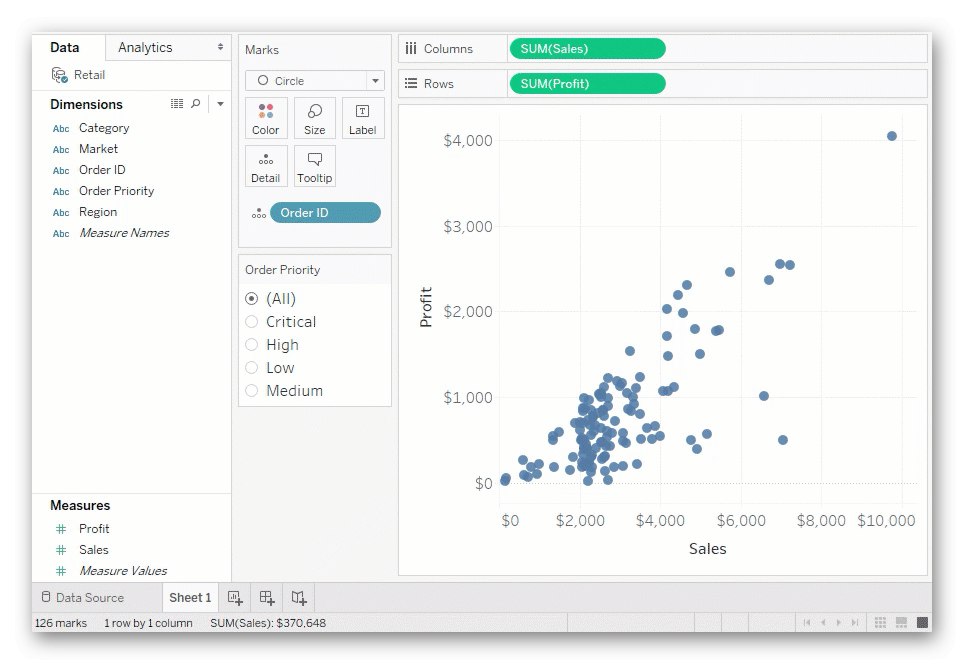
За разширена аналитика ще трябва да създадете не просто панел с цифри, а огромен проект. Tableau Desktop ви позволява бързо да извършвате мощни изчисления въз основа на съществуваща информация, плъзгане и пускане на точки на прекъсване и преглед на статистически обобщения. Това ще помогне да се създаде гледна точка на статистическото разбиране чрез анализ на тенденциите, регресии и корелации. Задавайте нови въпроси, идентифицирайте търсенето, идентифицирайте възможности и вземайте информирани решения с увереност, защото математиката на Tableau Desktop винаги е правилна. Единствените два недостатъка на този софтуер са платената дистрибуция и липсата на руски език, но от официалния сайт можете да изтеглите безплатно демо версия, за да се запознаете с Tableau Desktop и да решите дали да го закупите.
Изтеглете Desktop Desktop от официалния уебсайт
yEd Графичен редактор
yEd Graph Editor е мощен софтуер за Windows, който можете да използвате за бързо и ефективно създаване на диаграми и графики за голямо разнообразие от теми. Добавете проекти ръчно или импортирайте външни данни за анализ - вградените алгоритми за автоматично разположение yEd Graph Editor ще създаде напълно коректен дисплей на всеки целеви елемент и трябва само леко да редактирате готовия документ.
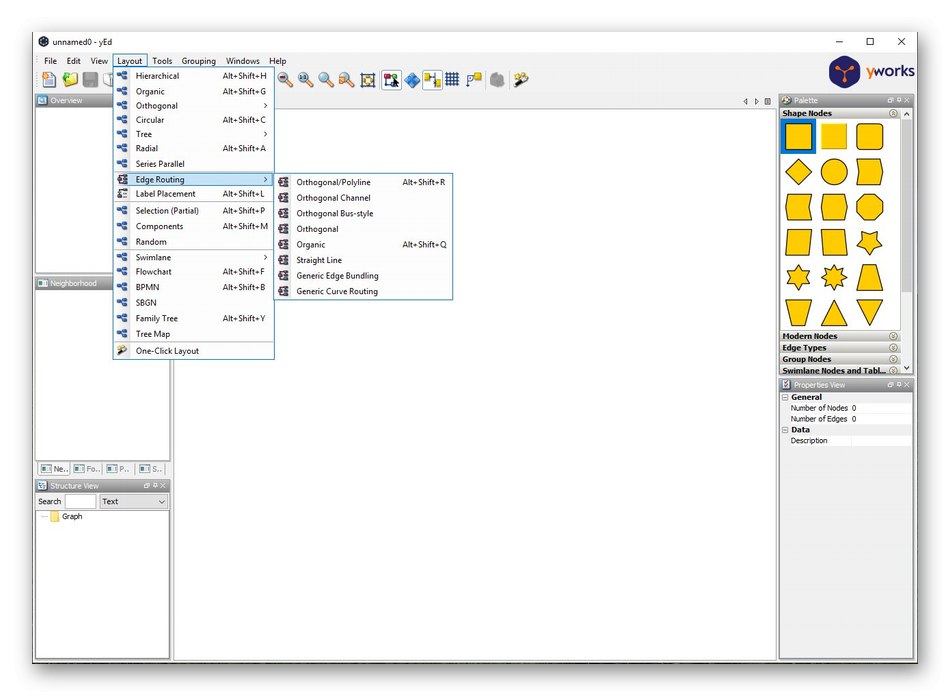
Този софтуер поддържа импортиране на ваши собствени данни от електронна таблица на Excel или XML, елементи за автоматично подреждане, експортиране на растерни и векторни графики във формат PNG, JPG, SVG, PDF, SWF. Поддържа широк спектър от yEd Graph Editor видове графики: BPMN, блок-схема, родословно дърво, семантични мрежи, социални медии и UML. В допълнение към това, yEd също така поддържа организационни диаграми, смарт карти, плаващи диаграми, диаграми на взаимоотношения на елементи и др. Можете да разберете пълния списък на функциите на yEd Graph Editor на официалния уебсайт, като кликнете върху връзката по-долу.
Изтеглете yEd Graph Editor от официалния уебсайт
Dia Diagram Editor
Следващият софтуер, насочен към създаване на диаграми, се нарича Dia Diagram Editor и е малко по-нисък по функционалност от двата описани по-горе представители. За някои потребители обаче това дори ще бъде плюс, тъй като в този софтуер процесът на формиране на диаграма или друг проект ще бъде по-лесен. На екранната снимка по-долу можете да видите разделянето на работното пространство на Dia Diagram Editor на няколко области. Горе вляво са основните инструменти за управление на линии, точки и добавени обекти, а отдолу е списък с фигури, налични за рисуване. Поставете всички фигури и линии в областта вдясно, създавайки желаната графика.
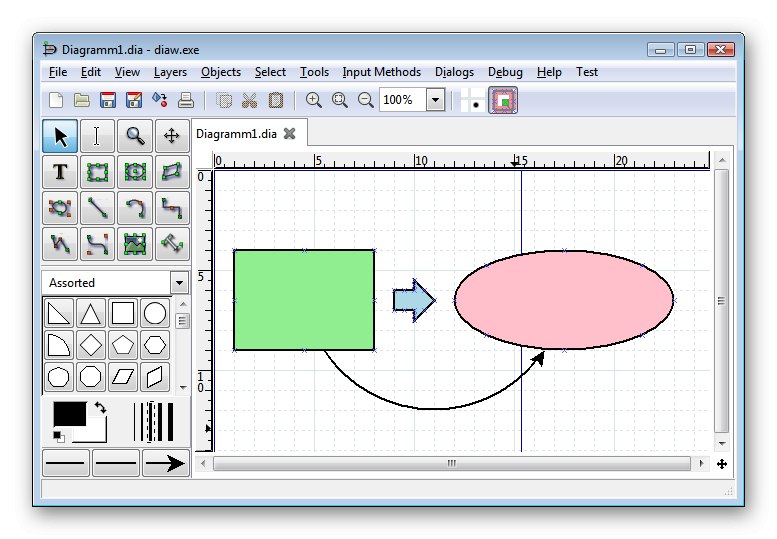
Dia Diagram Editor поддържа слоеве, така че се опитайте да създадете тяхното правилно разпределение, когато работите с проект - това ще помогне, ако трябва да редактирате, преместите всеки обект поотделно или да създадете група от елементи, например, да ги преместите наведнъж или да преоразмерите. В този софтуер няма руски език, но интерфейсът е много прост, така че всеки може да го разбере. Препоръчваме ви да се запознаете с останалите принципи на работа с диаграми в Dia Diagram Editor веднага след изтеглянето и инсталирането на това безплатно приложение.
Изтеглете Dia Diagram Editor от официалния сайт
Майкрософт Уърд
Microsoft Word е добре познат текстов редактор, който предоставя на потребителя, освен възможността за въвеждане на текст, и други инструменти за форматиране на техните документи. Сред всички модули, присъстващи в Word, ще става дума за тези, които са отговорни за създаването на диаграми и графики. В последната компилация на софтуера има до шестнадесет различни шаблона за изграждане на различни диаграми и графики: например, можете да формирате точково представяне или да изградите дърво, като посочите първоначалните данни.
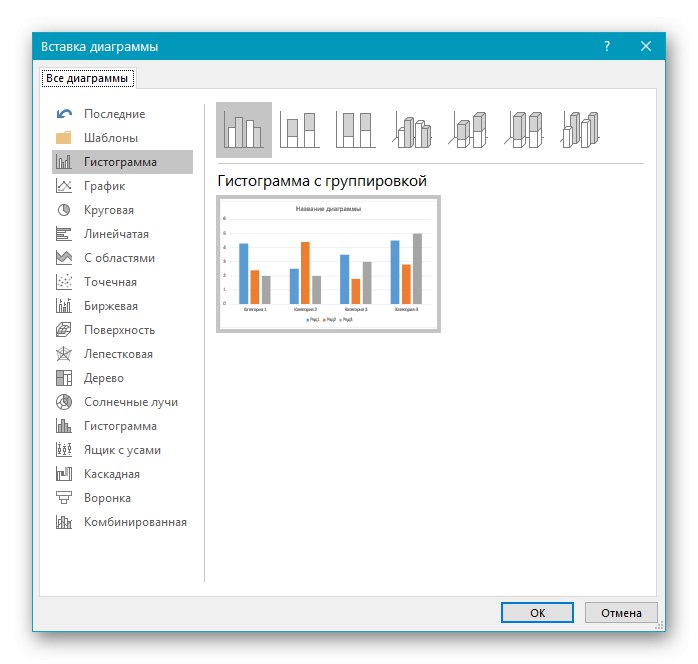
В Microsoft Word има различни стилове, а също така поддържа ръчно редактиране, което ще помогне да се направи външният вид на диаграмата подходящ за цялостния дизайн на документа. Предимството на този графичен софтуер е, че е изключително лесен за научаване и е идеален за прости задачи и презентации, където освен самата графика има и блок с текст.
На нашия сайт можете да прочетете материали по темата за създаване на графики в Microsoft Word. В него ще намерите два метода за поставяне на елементи, а също така ще научите за принципите на редактиране на добавена графика или диаграма от всякакъв тип.
Повече информация: Как да създадете диаграма в Microsoft Word
Microsoft Excel
Ако трябва да изградите графика чрез извършване на определени математически изчисления или входовете непрекъснато ще се променят, Microsoft Excel в идеалния случай ще се справи с поставената задача. В него можете да използвате формули, за да изградите верига от входни данни и след това да създадете графика от тях, която да показва текущите общи суми на тези данни. Например Microsoft Excel е идеален за визуализиране на ръста на продажбите или приходите.
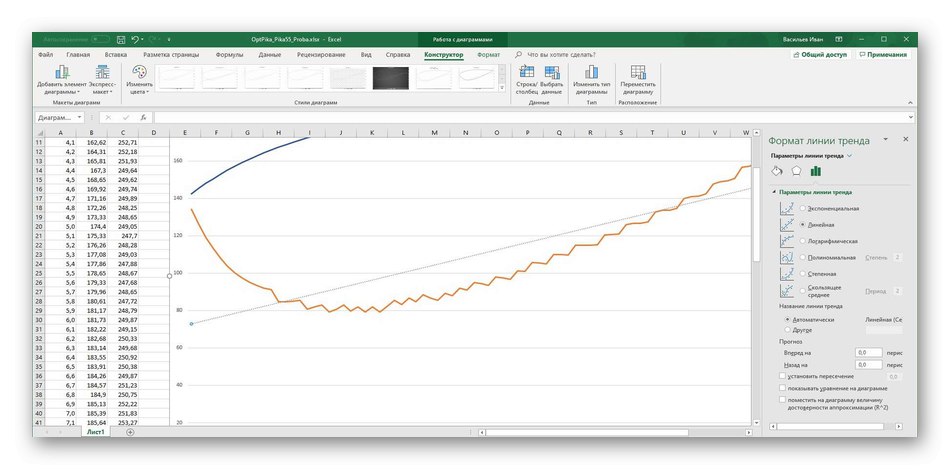
Графиките в Excel също са различни, но най-популярни са обичайните. Можете да добавяте пресичания, точки и едва след това допълнително да редактирате самата диаграма и да участвате в свързването на клетки. Всеки потребител може да разбере това с минимални усилия. Ще бъде по-трудно да се направи график само ако има твърде много входове, защото тогава ще е необходимо да отделите малко повече време за попълване на таблицата.
По аналогия с Microsoft Word искаме да предложим ръководство за създаване на графики в Excel. Там ще намерите инструкции как да добавяте и редактирате редовен график, както и друга информация за работа с тези елементи.
Повече информация: Изграждане на графика в Microsoft Excel
Microsoft PowerPoint
PowerPoint е третото решение на Microsoft, което е подходящо за съставяне на диаграми. Основният функционален фокус на този инструмент е създаването на презентации, така че ако трябва да направите някаква демонстрация, всички негови елементи могат да бъдат комбинирани в тази програма. Поставянето на диаграма следва същия принцип като в Word, който се отнася и за наличните шаблони. Стандартната опция на PowerPoint ви позволява да вмъкнете вече създадена диаграма от файл, което също понякога става полезно при взаимодействие със софтуера.
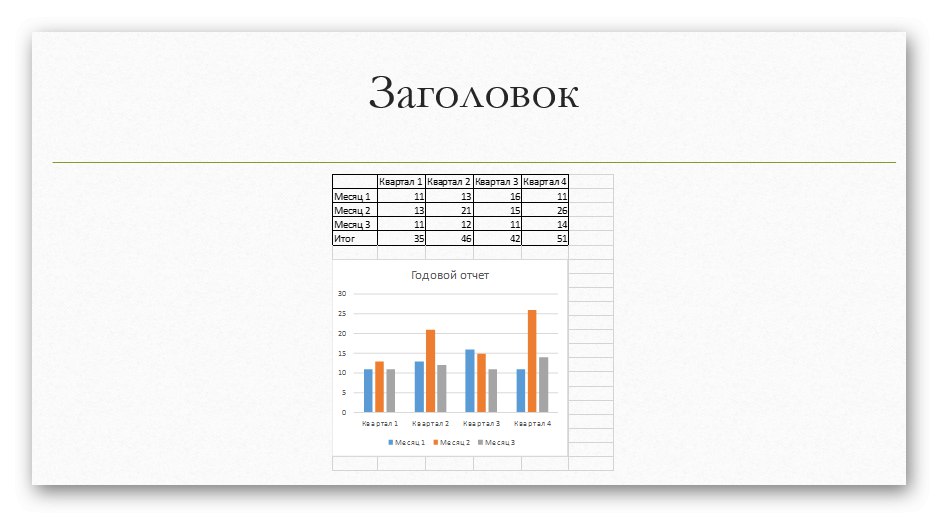
Основният графичен дизайн в PowerPoint идва от вградените инструменти за направа на слайдове. Можете да използвате различни форми, стилове на писане, да добавите музика и анимация, ако е необходимо. Този подход ще бъде най-правилен при сложната разработка на проекта, когато в допълнение към графика присъстват и други елементи.
За по-подробна информация относно работата с диаграми в Microsoft PowerPoint вижте разширеното ръководство на нашия уебсайт на връзката по-долу.
Повече информация: Създайте диаграма в PowerPoint
OpenOffice Writer
Ако искате да използвате текстов редактор за създаване на графики, но решенията на Microsoft са твърде скъпи за вас, разгледайте OpenOffice Writer. Това е безплатен аналог на добре познатата програма на Microsoft, която има всички едни и същи функции и взаимодействието с тях се случва приблизително по същия алгоритъм. Този софтуер има по-малък набор от шаблони, но има вграден съветник за диаграми, с помощта на който се създава не само визуализация, но и параметри за него, серия от данни и допълнителни елементи.
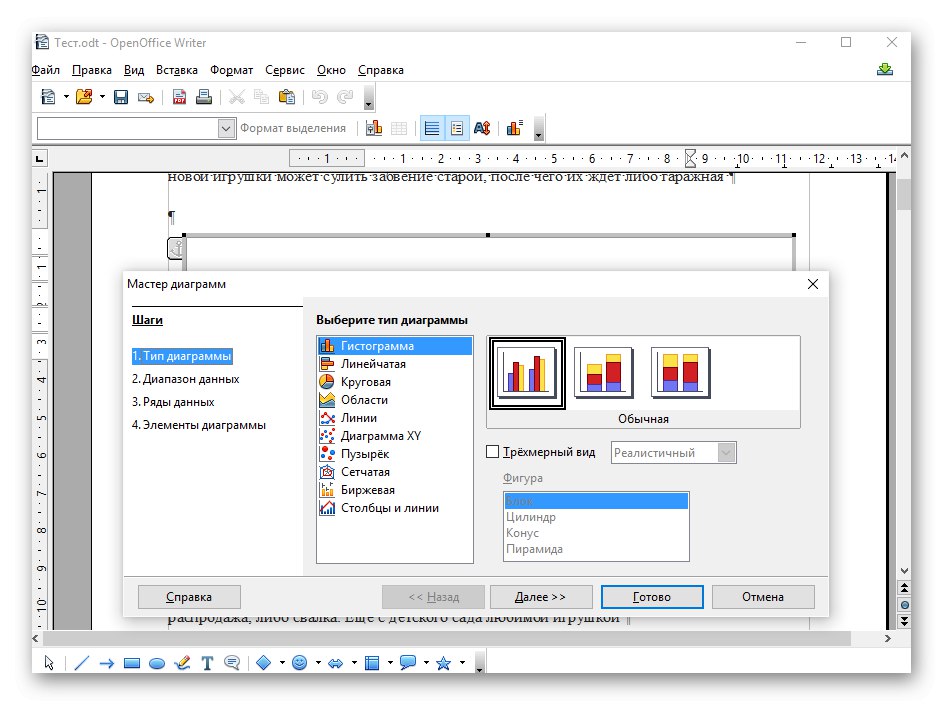
След успешното създаване, графиката може да бъде поставена във всяка област на документа и да се пристъпи към по-нататъшно взаимодействие с нея. OpenOffice Writer предлага и други поддържащи инструменти, които ви позволяват да промените външния вид на вашия документ, да добавяте коментари, изображения и други обекти. За да направите това, просто трябва да се справите с прост интерфейс, точките от който са напълно преведени на руски.
За подробно ръководство за правилата за създаване на графики и диаграми в OpenOffice, предлагаме да посетите статия от друг наш автор на връзката по-долу.
Повече информация: Графиране на диаграми в OpenOffice Writer